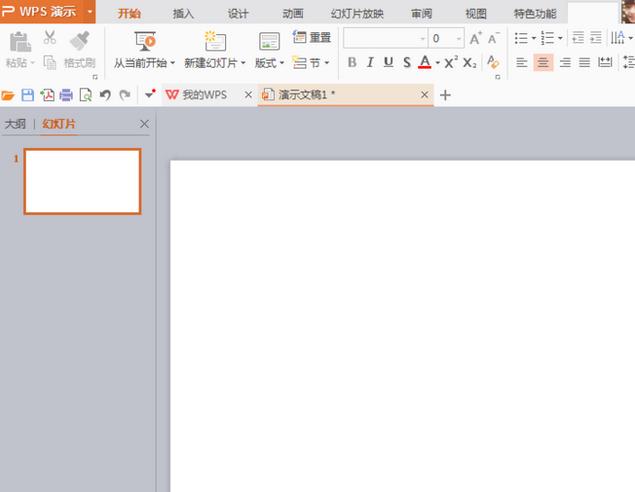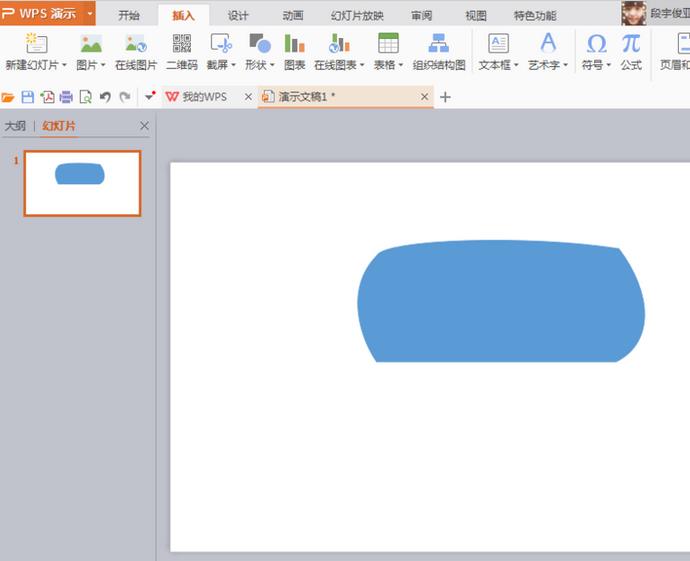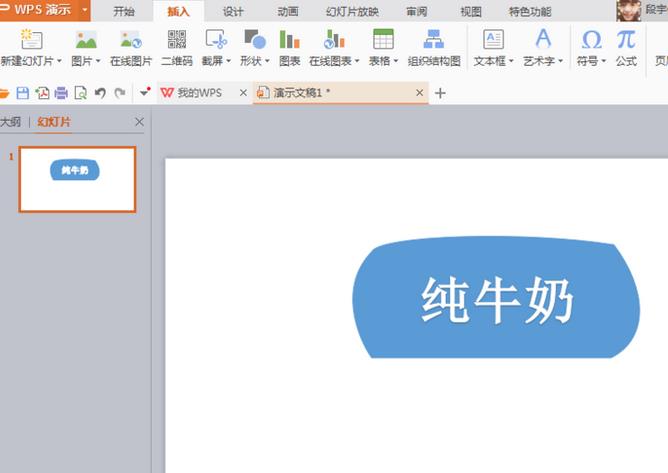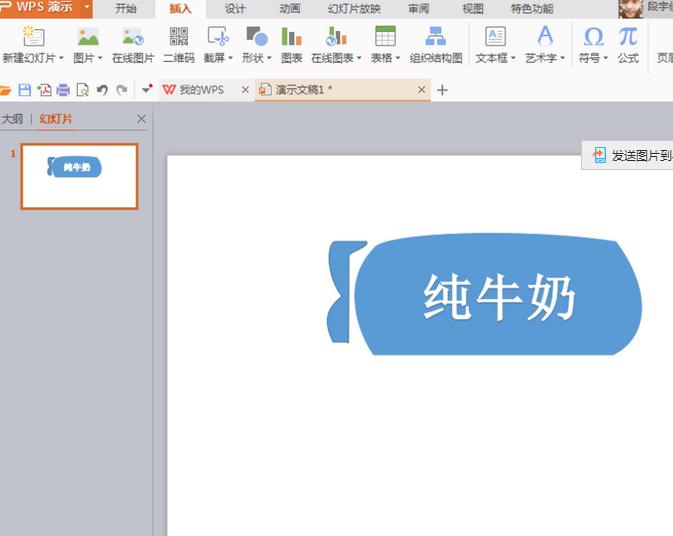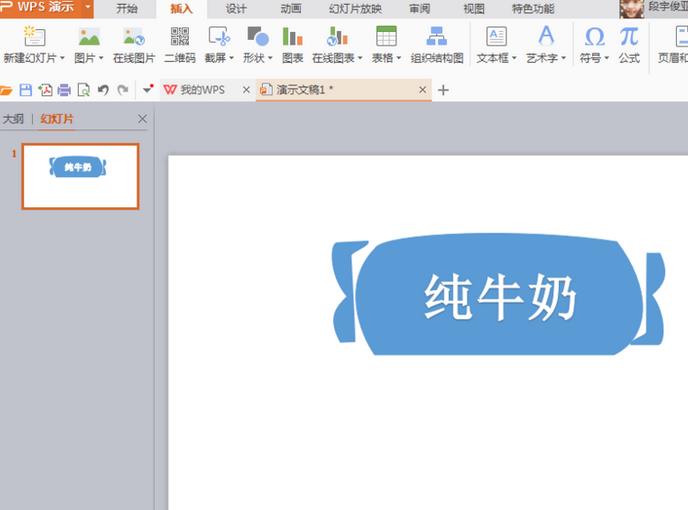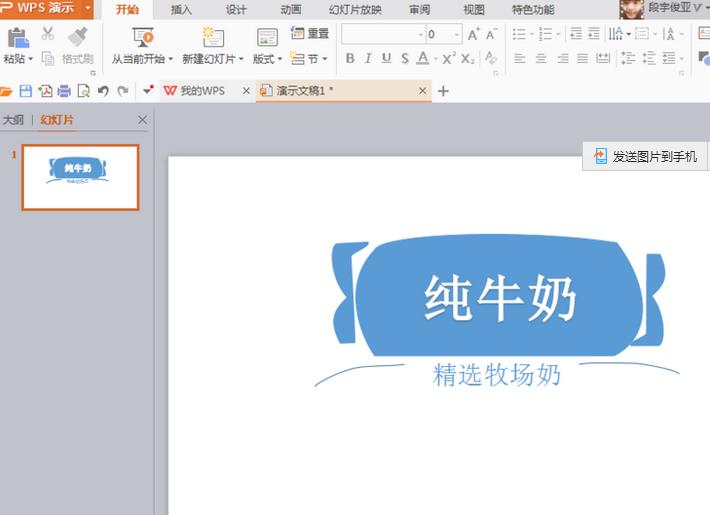PPT制作精美图标的图文教程
时间:2022-02-28来源:华军软件教程作者:火箭
如何制作精美图标?在PPT中,很多伙伴们最近在询问,而今天笔者就分享关于PPT制作精美图标的图文教程,有需要的朋友快来看看吧!
新建一个宽屏16::9的空白文档,
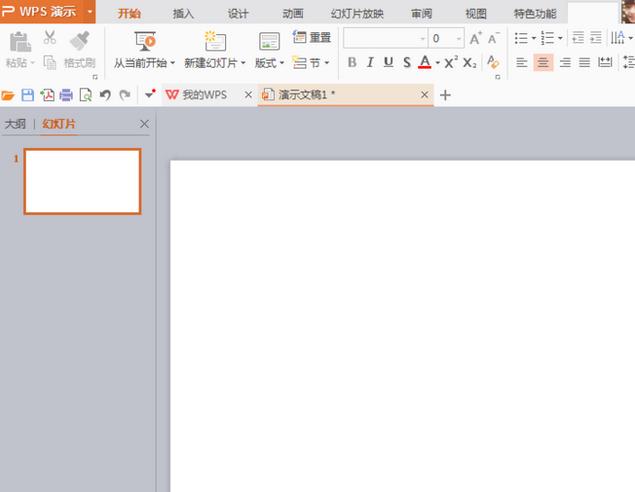
选择插入,形状,矩形,然后绘制矩形,选择编辑顶点,调整控制点,
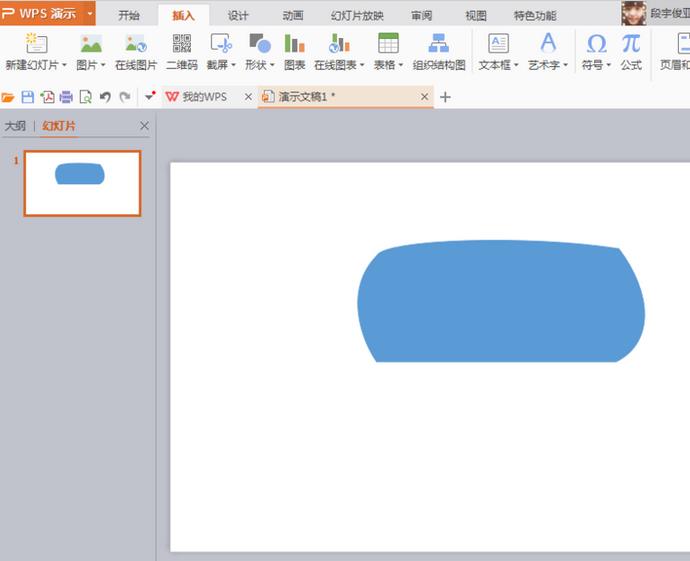
选择艺术字,字体的颜色设为白色,轮廓设置为白色,
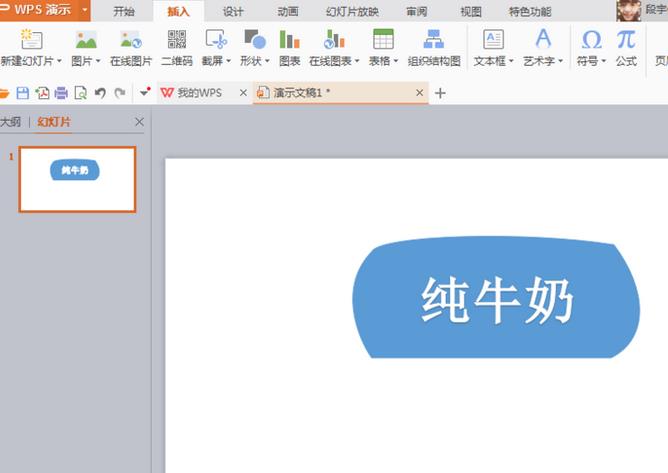
再次绘制一个矩形,编辑顶点,按下CRL键可以增加顶点,选择调节控制点,修改图形为如图所示的图案。
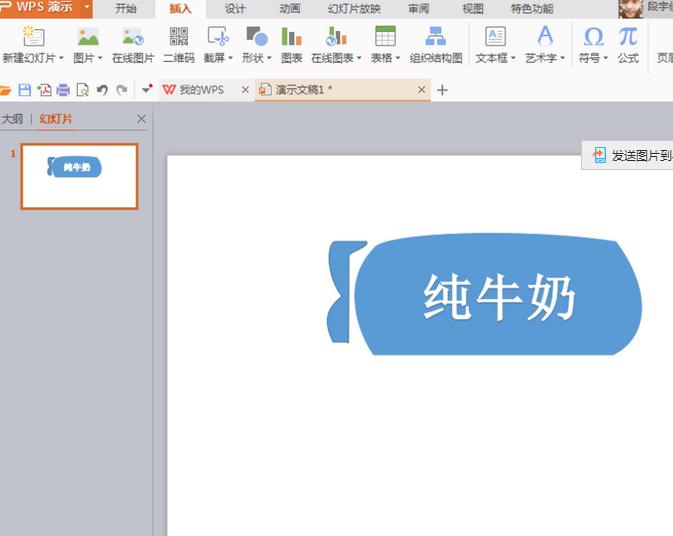
按下CRL键复制一个图像,选择垂直翻转,再次选择水平翻转,调整成如图所示的图案
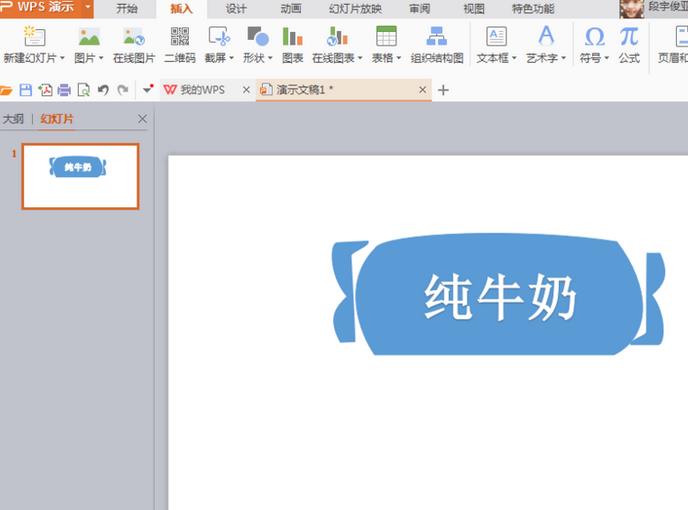
选择直线,调整形状,再次复制一条线,填充蓝色,中间输入合适的文字即可。
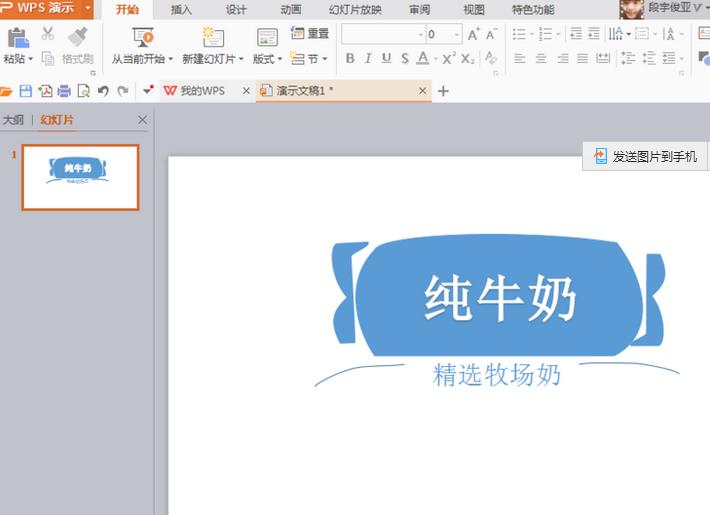
以上这里为各位分享了PPT制作精美图标的图文教程。有需要的朋友赶快来看看本篇文章吧。
热门推荐
-
Xmind思维导图
版本: 26.01.07153大小:158.53 MB
Xmind是一款功能全面、易于使用且高度灵活的思维导图软件,适用于个人用户和团队用户在不同场景下的需求。
...
-
亿图思维导图MindMaster软件
版本: 4.5.9.0大小:1.7MB
亿图思维导图MindMaster是一款功能全面且易用的跨平台思维导图软件。它为用户提供了丰富的布...
-
Kimi智能助手
版本: 1.2.0大小:128 MB
是一款智能助手,由月之暗面提供。它擅长中英文对话,支持约20万的上下文输入。Kimi智能助手可以帮助用户解答...
-
Kimi智能助手
版本: 1.2.0大小:128 MB
是一款智能助手,由月之暗面提供。它擅长中英文对话,支持约20万的上下文输入。Kimi智能助手可以帮助用户解答...
-
Adobe Acrobat DC
版本: 官方版大小:1.19 MB
继AcrobatXI之后,AdobeAcrobatDC 又强势来袭。作为世界上最优秀的桌面版PDF解决方案的后继之作,焕...